电脑没有声音如何解决 电脑没有声音的解决方法
发布时间:2017-07-04 14:42:11 浏览数:
今天给大家带来电脑没有声音如何解决,电脑没有声音的解决方法,让您轻松解决问题。
我这边是要解决电脑前面插孔没有声音的问题,此种问题,一般发生在重装系统之后。具体方法如下:
解决方法1:
1单击“开始”--“设置”--“控制面板”--“Realtek高清晰音频配置”,如图所示:
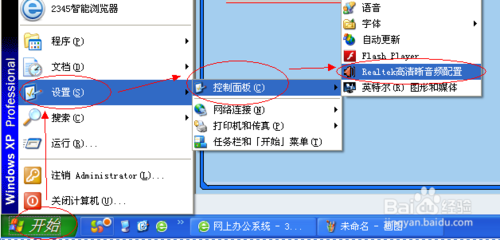 2
2在弹出的选项中,单击“音频 I/O”--“模拟 后面板”右边的“扳手图标”,如图所示:
 3
3然后在弹出的选项中,将第一个选项“AC97前面板支持”前面打个勾(也许你第一个选项不是这个,而是“禁用XXX”,也没关系,同样勾选上),点“OK”保存就可以了,再听歌、看电影就有声音了。

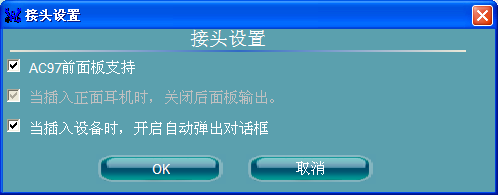
解决方法2:
1如果你第一步没有直接可以选择“Realtek高清晰音频配置”怎么办?没关系,看图说话,
单击“开始”--“设置”--“控制面板”,在“控制面板”这几个上面点鼠标右键,会出现“打开”和“浏览”,鼠标左键点击“打开”,在弹出的对话框中,双击打开“Realtek高清晰音频配置”,然后重复上面第2步、第3步的设置就可以了。
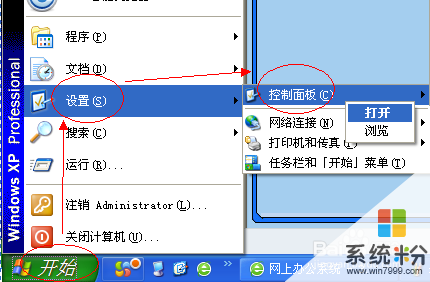

以上就是电脑没有声音如何解决,电脑没有声音的解决方法教程,希望本文中能帮您解决问题。